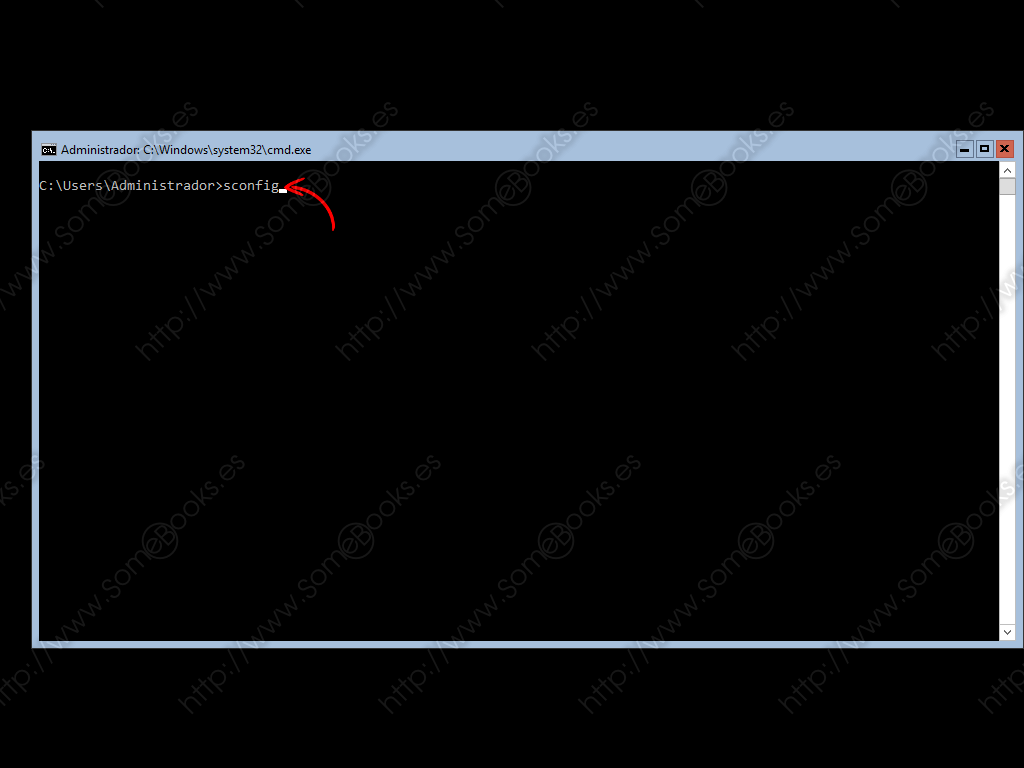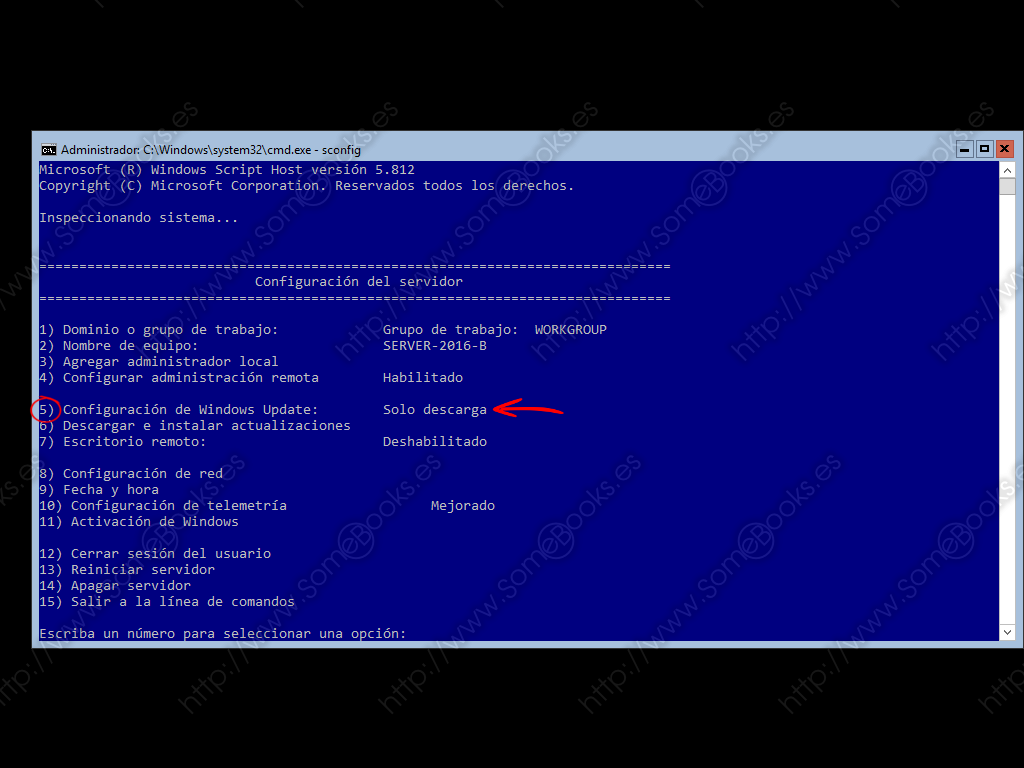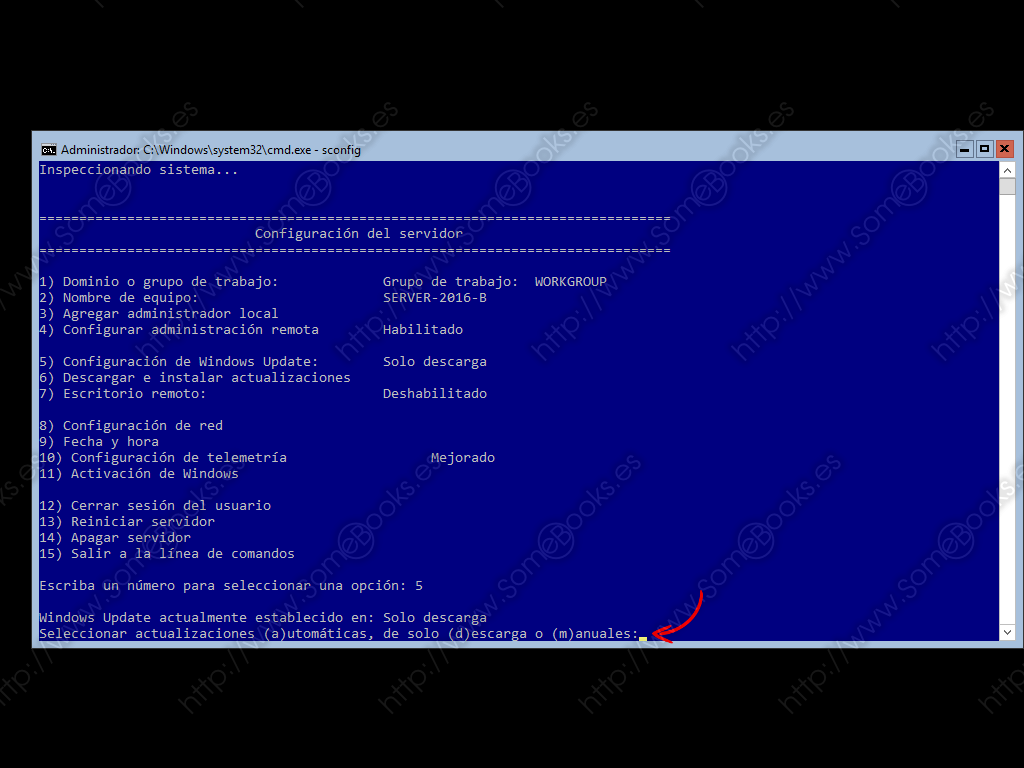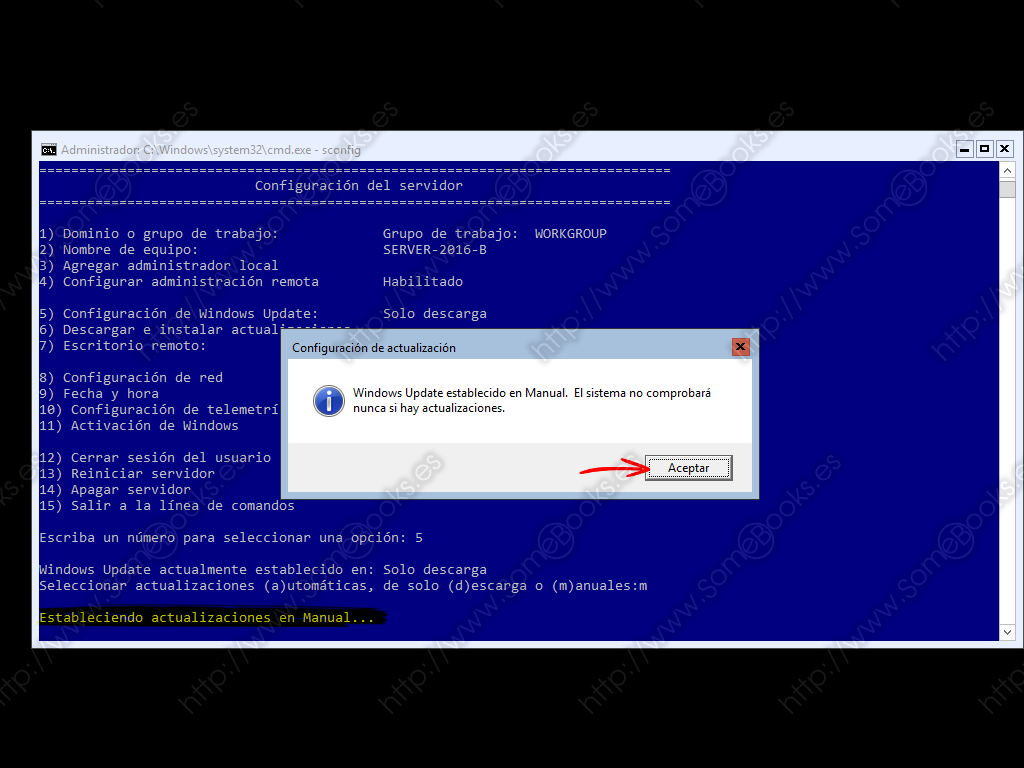Administrar actualizaciones de Windows Server 2016 sin GUI
Como has leido en el artículo, hoy hablaremos de cómo administrar las actualizaciones de Windows Server 2016 cuando no disponemos de escritorio gráfico (o cuando sí lo tenemos, pero preferimos recurrir a la línea de comandos).
Como ya hemos hecho con otras tareas básicas, podemos recurrir al comando sconfig.cmd.
Puede que el sistema tarde unos instantes en mostrar la típica ventana azul de sconfig. El motivo es que se está revisando la configuración del sistema.
Cuando aparezca su típica ventana azul con la lista de opciones, sólo hay que fijarse en la opción 5 para comprobar la configuración actual de Windows Update.
Cambiar la configuración predeterminada
Para cambiar la configuración de Windows Update, basta con pulsar la tecla 5 y, a continuación, la tecla Intro.
Al hacerlo, se mostrarán al final de la página dos nuevas líneas:
-
La primera nos indica el valor actual de la configuración (en nuestro caso, Sólo descarga)
-
La segunda nos permite elegir entre tres opciones: automáticas, sólo descarga o manuales.
Opción 1: automáticas
Si pulsamos la tecla a y, a continuación, la tecla Intro, estaremos indicando que las actualizaciones serán automáticas. Esto significa que el sistema operativo buscará actualizaciones de forma automática. Si las encuentra, las descargará y las instalará sin nuestra intervención.
Por último, cuando termine de instalarlas, se reiniciará el sistema.
Al seleccionar esta opción, aparece una nueva línea de texto indicando que se están Habilitando actualizaciones automáticas… Y cuando concluya, aparecerá un cuadro de diálogo informando del nuevo valor para Windows Update y de que el sistema buscará e instalará actualizaciones todos los días a las 3 de la madrugada.
Opción 2: sólo descarga
Si pulsamos la tecla d y, a continuación, la tecla Intro, estaremos indicando que el sistema operativo busque las actualizaciones de forma automática. Si las encuentra, las descargará y se lo notificará al administrador.
Como hemos visto al principio, esta es la opción predeterminada en Windows Server 2016.
Al seleccionar esta opción, aparece una nueva línea de texto indicando que se están Habilitando actualizaciones Solo descarga… Y cuando concluya, aparecerá un cuadro de diálogo informando del nuevo valor para Windows Update y de que el sistema buscará e descargará actualizaciones.
Opción 3: Manual
Si pulsamos la tecla m y, a continuación, la tecla Intro, estaremos indicando que el sistema operativo desactive las actualizaciones automáticas. Esto significa que el sistema no volverá a buscar actualizaciones por sí mismo.
Al seleccionar esta opción, aparece una nueva línea de texto indicando que se están Estableciendo actualizaciones en Manual… Y cuando concluya, aparecerá un cuadro de diálogo informando del nuevo valor para Windows Update y de que el sistema no comprobará nunca si hay actualizaciones.
Cada vez que cambiemos la opción, el menú de sconfig se vuelve a mostrar y la opción 5 indicará el nuevo valor elegido.
Y esto es todo por hoy. Espero que te resulte útil.